Win7 시스템은 아직도 많은 사람들이 사용하고 있습니다. Win10이 사전 설치된 컴퓨터를 구입한 많은 사용자들도 Win7 시스템을 설치하고 싶어합니다. 컴퓨터에 Win7 Ultimate 32비트 시스템을 설치하는 방법에 대해 간단히 설명하겠습니다.
1. 시스템 형식 ISO 파일을 다운로드한 후 ISO 파일과 NT6 설치 프로그램(직접 다운로드 가능)을 컴퓨터의 C 드라이브가 아닌 드라이브의 루트 디렉터리에 복사합니다. 같은 디렉토리.
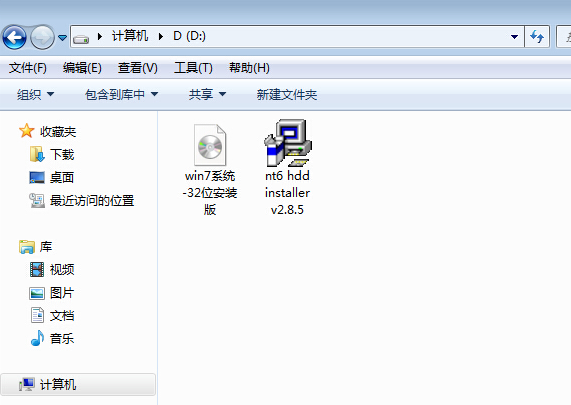
2. NT6 설치 프로그램을 열면 다음 그림이 나타나며 설치를 위해 모드 2를 선택합니다.

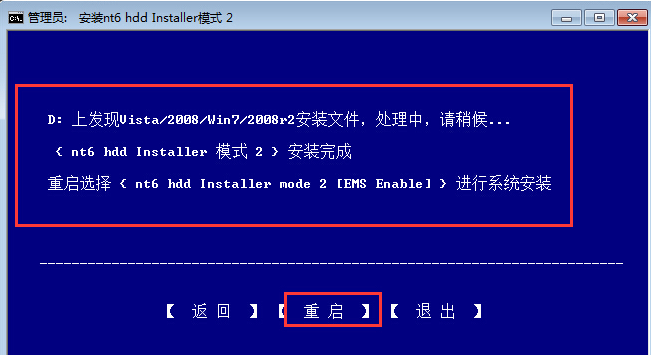
3. 재시작 후, 시작 선택 메뉴에서 아래 사진을 눌러 들어가주세요.
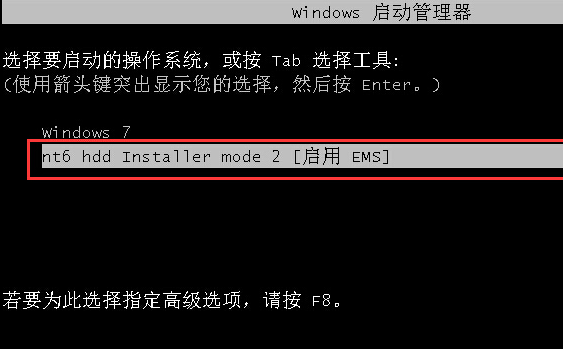
4. 다음을 클릭하여 새로 설치하려면 "사용자 정의(고급)" 옵션을 클릭하세요.
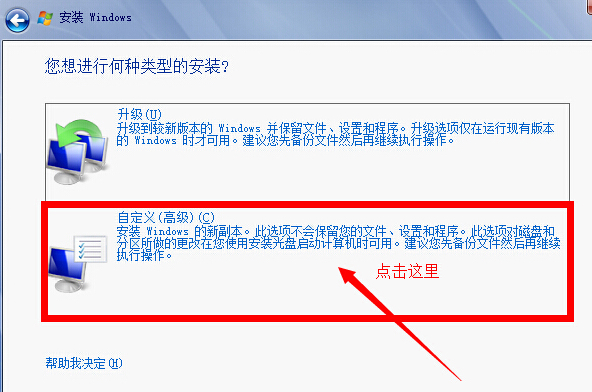
5. 고급 사용자 정의를 클릭하면 Windows 7 설치를 위해 선택한 하드 디스크 파티션을 보여주는 다음 그림이 나타납니다. 여기에서 컴퓨터의 하드 디스크 파티션을 볼 수 있습니다. 파티션 삭제, 포맷 등 디스크에 대한 추가 작업을 수행하려면 아래 그림에서 "드라이브 옵션(고급)"을 클릭하세요. SSD인 경우 파티션을 다시 나누는 것이 좋습니다. 파티션된 SSD에 win7을 설치하면 자동으로 4K 정렬이 수행됩니다.
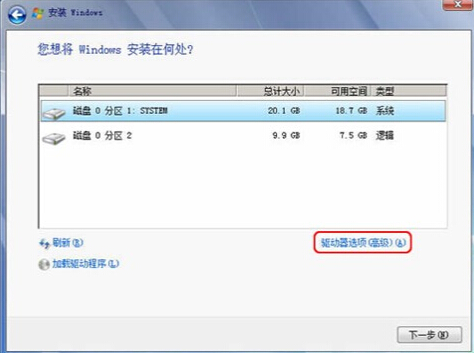
6. 새로 설치하는 것이므로 C 드라이브에 다른 파일을 설치하지 않으려면 "파티션 1"을 선택하고 "포맷"을 클릭하세요.
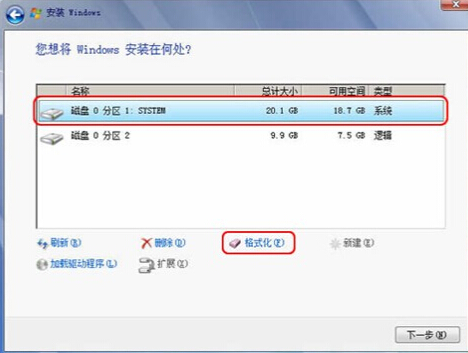
7. 위의 단계가 완료되면 자동으로 다시 시작되며 아래와 같이 시스템이 다시 시작됩니다.
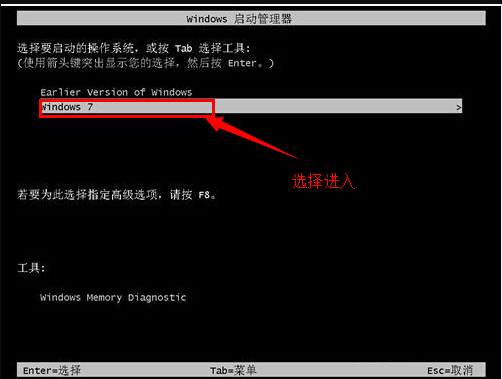
8. 진입 후 아래와 같이 WINDOWS 인터페이스가 나타날 때까지 설치를 계속하면 시스템 설치가 완료됩니다.
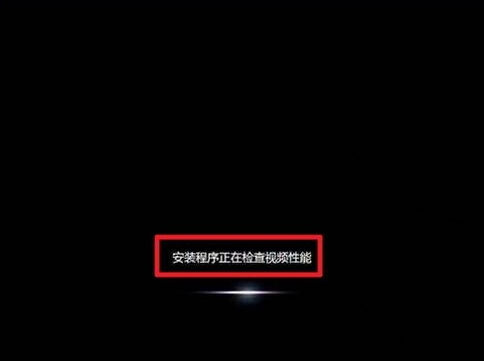
위는 여러분에게 공유된 win7 32비트 Ultimate 시스템의 설치 튜토리얼입니다.
위 내용은 Win7 32비트 Ultimate 시스템 설치 튜토리얼의 상세 내용입니다. 자세한 내용은 PHP 중국어 웹사이트의 기타 관련 기사를 참조하세요!